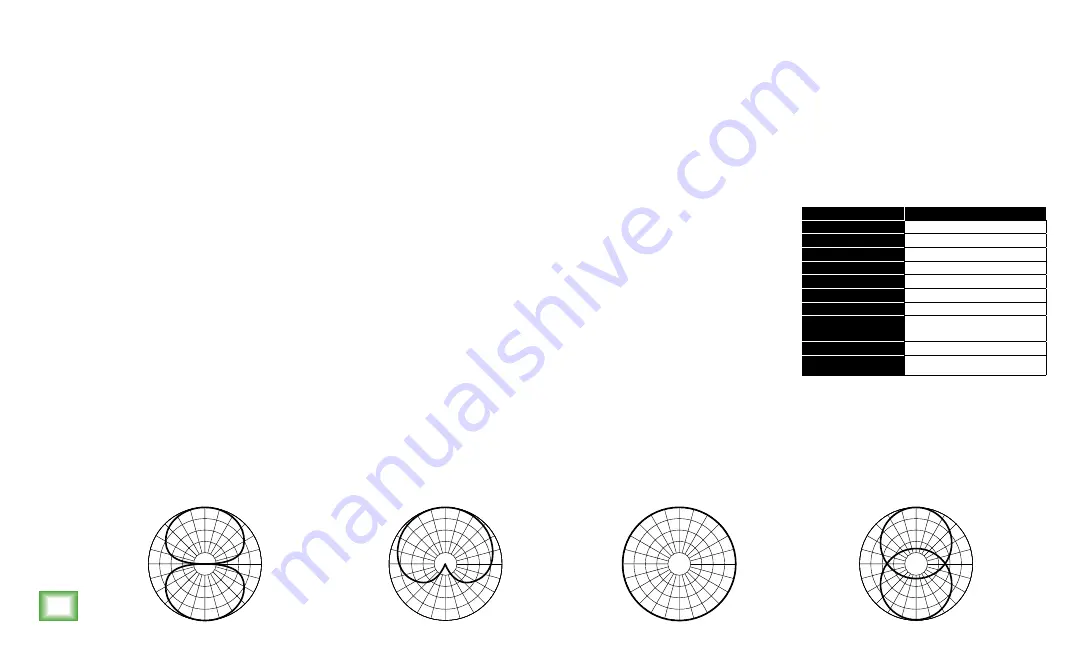
10
Especificaciones técnicas
CHROMIUM
Elemento
Cápsula de electreto de 3*16 mm
Patrón polar
Forma de 8, Cardioide, Omni, Stereo
Respuesta de frecuencia
20 Hz – 20 kHz
Sensibilidad
–38 dB ±3 dB (0 dB = 1 V/Pa @ 1 kHz)
Rango dinámico
96 dB
SPL máximo
110 dB (@ 1 kHz 1% THD)
Frecuencia de muestreo
24-bit / 96 kHz
Tamaño (A × L )
9.8" × 4.7"
249 × 120 mm
Peso
3.6 lb • 1.6 kg
Todas estas especificaciones están
sujetas a cambios sin previo aviso
¿NECESITA AYUDA CON EL MICRÓFONO?
• Visite la web www.mackie.com y haga clic en Support
para encontrar: Preguntas frecuentes (FAQ), manuales
y otros documentos anexos.
• Teléfono 1-800-898-3211 si quiere hablar con uno
de nuestros estupendos técnicos (lunes a viernes,
horario laboral clásico, hora de la Costa del Pacífico).
PUESTA EN MARCHA
1. Lea y tenga en cuenta las Instrucciones
importantes de seguridad de la página 7.
2. Coloque al mínimo todos los mandos.
Deje el mando Blend en el centro (12:00).
3. Coloque todos los interruptores
en la posición de “apagado”.
4. Conecte en este micrófono el extremo
USB-C del cable USB incluido y el extremo
USB-A en el puerto USB del ordenador.
NOTA:
No use un hub USB, puerto USB
de un teclado, etc. Conecte el micro
directamente a un puerto USB libre
del ordenador.
5. Conecte unos auriculares a la toma
de auriculares.
6. Instrucciones de configuración
en ordenador [Plug-and-play,
¡no es necesario ningún drivers!]:
Mac:
Preferencias del sistema > Sonido >
Entrada (y Salida) > USB Microphone
PC:
Panel de control > Hardware & Sonido
> Administración de dispositivos audio
> Reproducción (y Grabación) > USB
Microphone (elegir como dispositivo
predeterminado).
Asegúrese de que los niveles de entrada
y salida del ordenador no estén anulados
ni al mínimo.
7. Mientras reproduce música desde
el ordenador, gire lentamente a la derecha
el mando de auriculares. Esto confirmará
que la reproducción pasa por la toma
de auriculares del el micro.
NOTA:
¡Sus oídos nos importan mucho!
Evite una posible sordera crónica.
Incluso niveles medios pueden llegar
a ser dolorosos. Reduzca siempre
el volumen al mínimo antes de conectar
los auriculares o hacer cualquier cosa
que pueda afectar al volumen y después
súbalo lentamente mientras escucha
hasta llegar al nivel que quiera.
8. Conecte fuentes de señal al micrófono,
tal como:
• Fuentes con nivel de instrumento,
como pueden ser guitarra acústica
con pastillas activaen las entradas
de instrumento.
• Conecte una señal de nivel de línea
de un reproductor MP3, smartphone
u otra fuente en la entrada de aux.
9. Asegúrese de que el volumen de la entrada
sea el mismo que tendrá durante el uso
normal. Gire lentamente los mandos de
instrumento y auxiliar a la derecha hasta
que escuche la señal(es) en los auriculares.
NOTA:
Puede que necesite un poco
de práctica hasta que consiga
la mezcla perfecta de ambas señales.
10. Abra su DAW preferido e inicie una nueva
sesión.
11. Mientras habla o canta en el micro,
desactive el interruptor Mute y gire
lentamente a la derecha el mando
de ganancia hasta que los medidores
de nivel de entrada del DAW se muevan
entre los colores verde y amarillo.
NOTA:
Hay una tuerca de seguridad situada
en el lado derecho de la base del micro.
Afloje esta tuerca para cambiar el ángulo
del micro y ajustarlo a la posición de captura
idea y después vuelva a apretarla.
NOTA:
El interruptor Mute anula
solo la entrada de micros. Cualquier
señal recibida desde el ordenador
seguirá siendo escuchada a través
de los auriculares independientemente
del estado del interruptor Mute.
0˚
45˚
90
˚
135
˚
1
80˚
2
25
˚
2
70
˚
3
15˚
0˚
45˚
90
˚
135
˚
1
80˚
2
25
˚
2
70
˚
3
15˚
0˚
45˚
90
˚
135
˚
1
80˚
2
25
˚
2
70
˚
3
15˚
0˚
45˚
90
˚
135
˚
1
80˚
2
25
˚
2
70
˚
3
15˚
STEREO
CARDIOIDE
BIDIRECCIONAL (FORMA DE 8)
OMNIDIRECCIONAL
NOTA:
Este es un micro de colocación lateral
y funciona mejor cuando cante o hable
en él en sus lados, no desde arriba.
12. Aunque la mayoría de DAW funcionan
(relativamente) igual, la ruta para
la grabación puede ser diferente.
Por ello, consulte en el manual de su DAW
cómo abrir nuevas sesiones, crear pistas,
elegir el Chromium, armar las pistas
y la mejor parte... ¡grabar! ¡Que se divierta!
Summary of Contents for Element Series
Page 2: ...www mackie com...
Page 19: ...www mackie com...




















